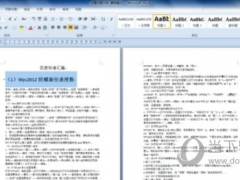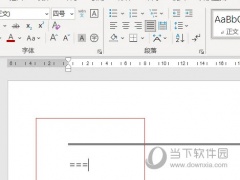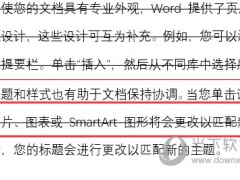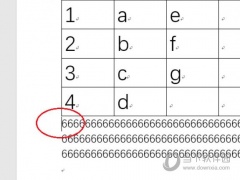Word2019怎么插入形状 操作方法
教程之家
Word
Word2019是一款界面美观的文字处理软件。该软件来自微软出品,我们可以拿来文档的编辑,那么怎么在里面插入形状呢,要是不知道怎么操作的话可以看看下面的教程。
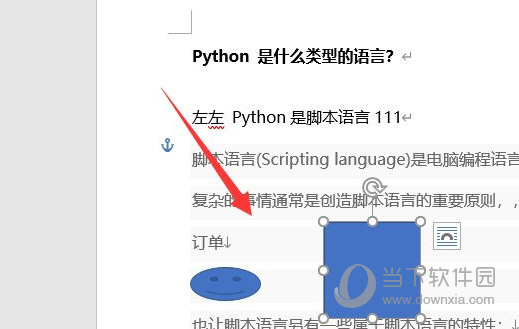
【操作方法】
word2019文档如果要插入图形,点击菜单栏插入,接着点击插入菜单栏,找到形状栏目。
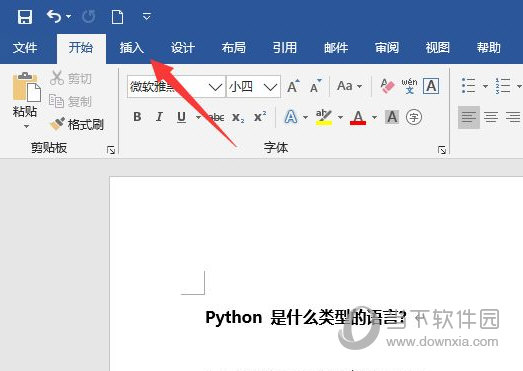
然后点击形状下拉,找到自定义图形,比如插入矩形,正方形。如箭头位置。
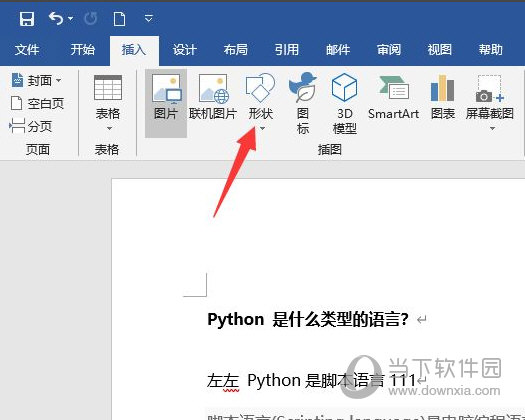
点击选择插入的图形,右击可以调整形状的颜色等。

此外对于插入的图形,默认是嵌入式。可以配置和文档内的字可以环绕调整。
以上就是小编为大家带来的关于word2019插入形状方法,希望对你有一定帮助,有任何问题都可以给小编进行留言。